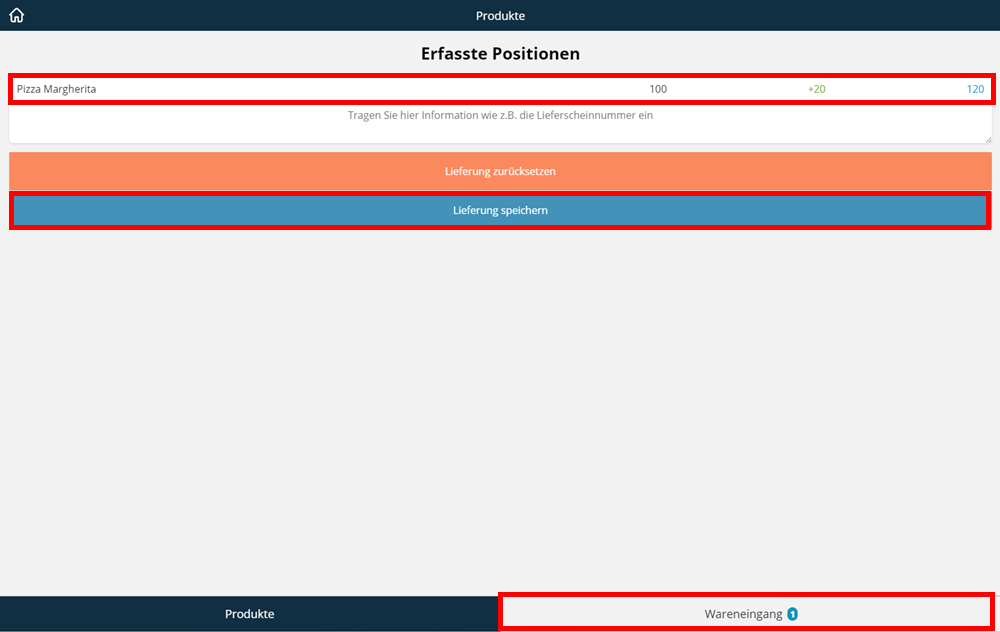Wie kann ich den Lagerbestand einstellen und einen Wareneingang erfassen
Mit ready2order hast Du jederzeit Einsicht in Deinen Lagerbestand und kannst diesen deinen Produkten zuweisen, anpassen und bearbeiten.
Lagerbestand aktivieren
Um den Lagerbestand verwenden zu können, muss dieser erst aktiviert werden. Gehe dafür wie folgt vor:
- Klicke in Deiner Verwaltungsoberfläche auf Einstellungen.
- Klicke auf Funktionen.
- Aktiviere den Button mit Lagerbestand.
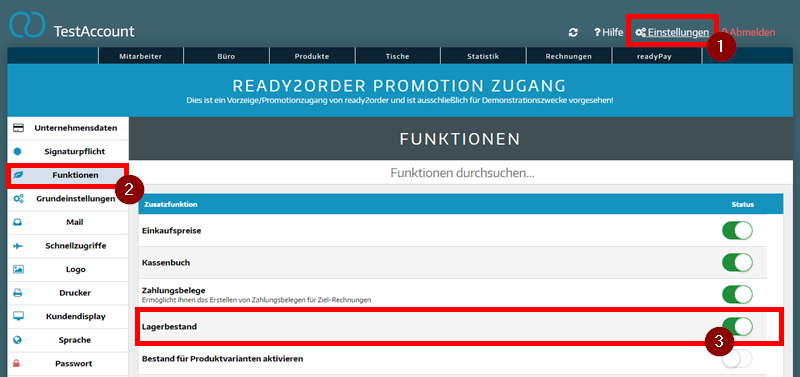
Produkten einen Lagerbestand zuweisen
- Klicke in deiner Verwaltungsoberfläche auf Produkte.
- Klicke auf den gelben Bleistift bei Deinem gewünschten Produkt, dem Du einen Lagerbestand zuweisen möchtest.
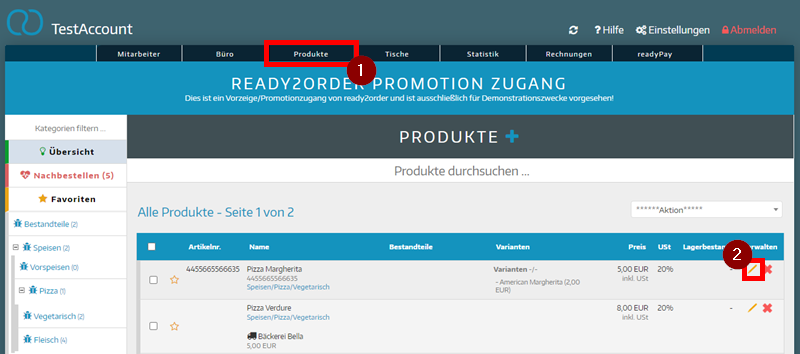
- Im sich nun öffnenden Fenster klicke auf den Reiter Lagerbestand.
- Klicke auf Bestand aktivieren.
- Du kannst nun Deinen Lagerbestand, Mindestbestand und Meldebestand eintragen. Klicke wenn Du alles eingetragen hast auf Änderungen speichern. Wird dann der ausgewählte Meldebestand erreicht, wirst Du darüber informiert, dass Du neue Ware bestellen solltest.
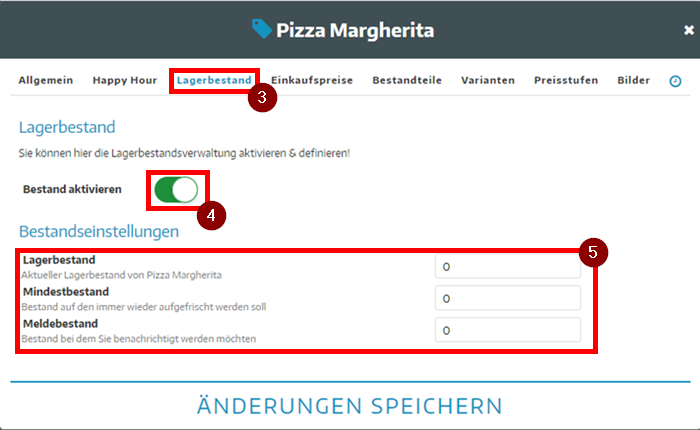
- Bei Deinem Produkt siehst Du nun den aktuellen Lagerbestand (oben) und Meldebestand (unten).
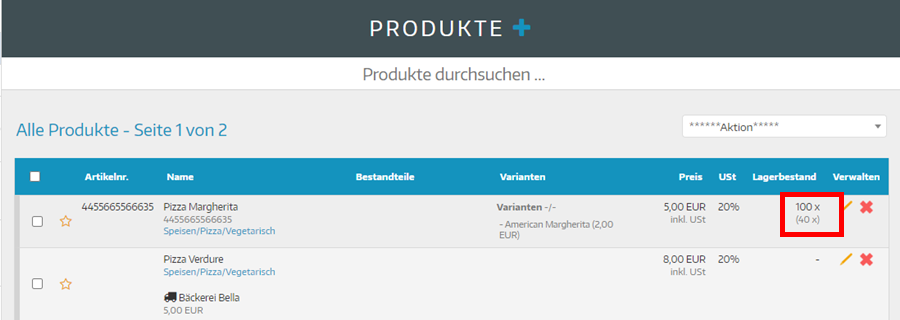
Lagerbestand auf Produktbuttons in Deiner Kassenoberfläche anzeigen lassen
- Klicke in Deiner Kassenoberfläche auf Einstellungen (Zahnrad).
- Wähle Bestellen.
- Aktiviere Lagerbestand.
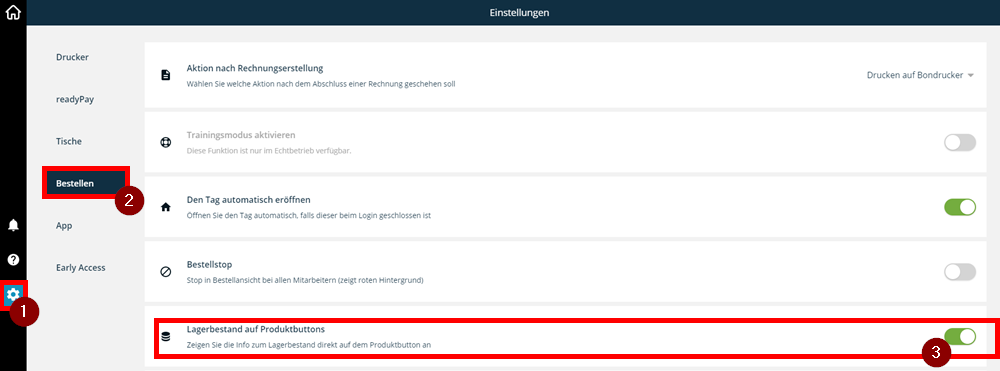
- Du siehst nun den Lagerbestand angezeigt. Verkaufst Du ein Produkt, wird dort die verringerte Menge angezeigt. Natürlich aktualisiert sich der Bestand auch in der Verwaltungsoberfläche.
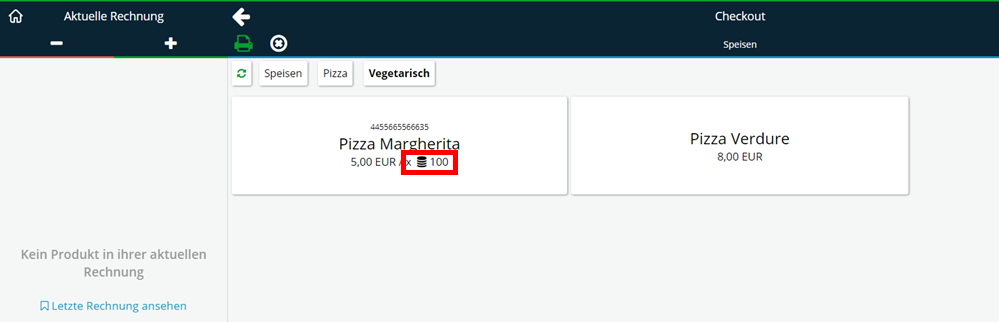
Überblick über die Lagerwirtschaft und Lagerbestände erfassen
- Klicke in Deiner Verwaltungsoberfläche im Reiter Produkte auf Lagerbestand.
- Im Reiter Lagerbestand siehst Du nun alle Informationen betreffend den Lagerbestand bei Produkten, bei denen Du den Lagerbestand aktiviert hast.
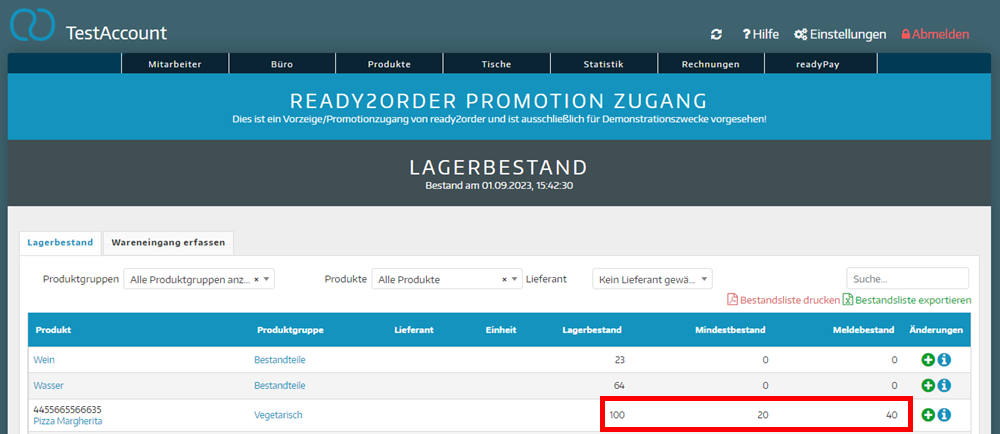
Die Informationen umfassen neben dem aktuellen Lagerbestand die Produktgruppe, den Lieferanten, Einheit, Lagerbestand, Mindest- und Meldebestand.
Beim grünen + auf der rechten Seite kannst Du Bestandsänderungen durchführen, das heißt einen Lagerbestand hinzufügen. Beim Klick auf das blaue i bekommst Du Informationen, an welchen Tagen welche Bestandsänderungen durchgeführt wurden.
Du kannst auch eine Bestandsliste als PDF drucken sowie als CSV-Datei exportieren.
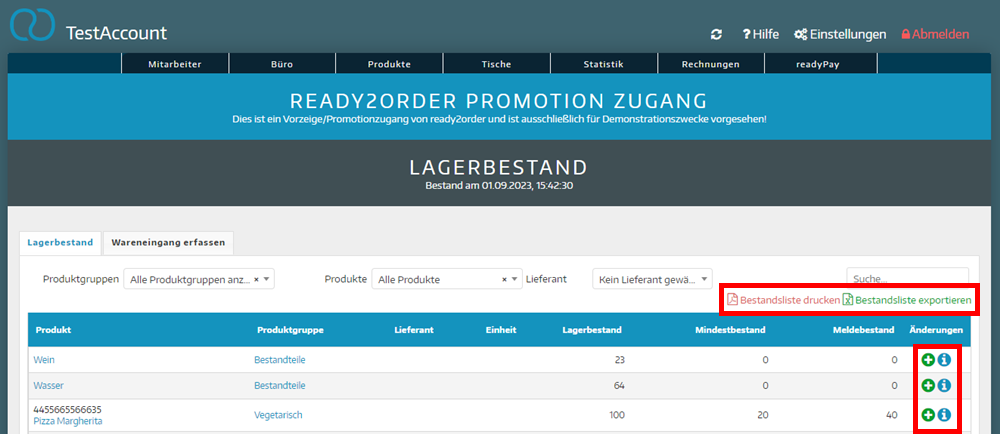
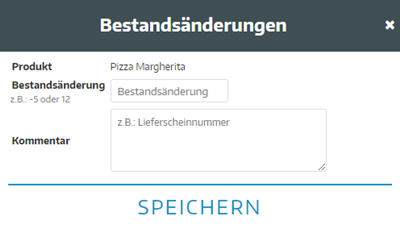
Wareneingang in der Verwaltungsoberfläche erfassen
- Um neue Waren zu erfassen, klicke im Lagerbestand auf Wareneingang erfassen.
- Wähle das Produkt aus, welches nachgeliefert wird. Du kannst es wahlweise auch einscannen.
- Gib die gelieferte Menge an. Du kannst durch die Auswahl eines anderen Produkts auch einen weiteren Wareneingang erfassen.
- Füge gegebenenfalls noch Anmerkungen hinzu und speichere Deine Einstellungen, indem du auf Wareneingang speichern klickst.
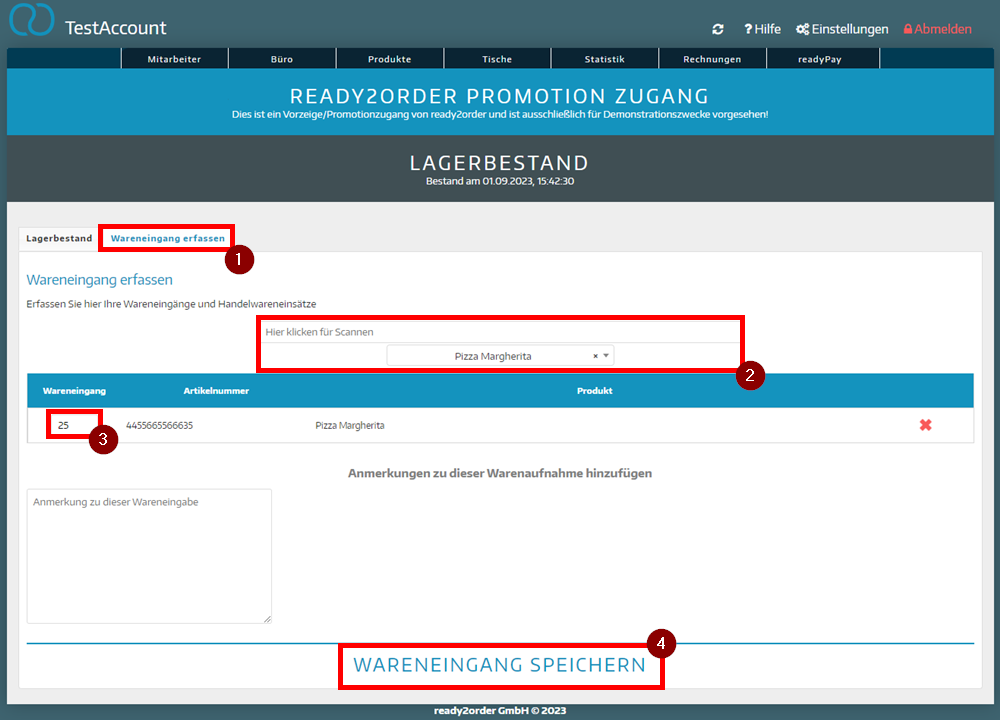
Wareneingang in der Kassenoberfläche erfassen
Du kannst Deinen Wareneingang allerdings auch in der Kasse erfassen. Gehe dazu wie folgt vor:
- Klicke auf Produkte.
- Du kannst bei all jenen Produkten einen neuen Wareneingang erfassen, neben denen eine Stückanzahl steht und ein Einkaufswagen abgebildet ist.
- Klicke nun auf den Einkaufswagen.
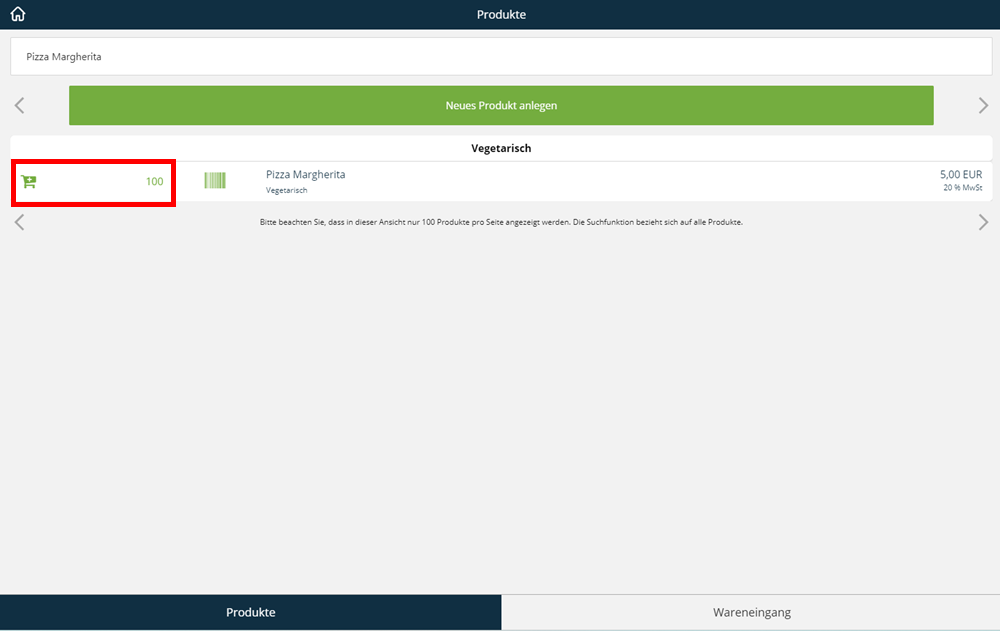
- Gib die Menge für den Wareneingang auf dem Nummernpad ein und klicke auf Hinzufügen.
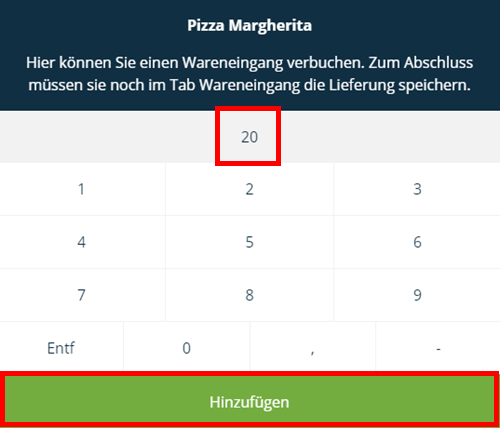
- Klicke auf Wareneingang.
- Kontrolliere die erfassen Positionen (die Bestandsänderung wird in grün dargestellt).
- Klicke auf Lieferung speichern.